Der Mini-Feed in Streamlabs ist ein leistungsfähiges Werkzeug, das dir direkt während deiner Streams wertvolle Informationen liefert. Er zeigt dir, was in deinen Kanälen passiert, von Spenden über neue Follower bis hin zu Abonnements. In dieser Anleitung führe ich dich Schritt für Schritt durch die Einrichtung und Nutzung des Mini-Feeds, damit du alle wichtigen Ereignisse nicht nur siehst, sondern auch optimal nutzen kannst.
Wichtigste Erkenntnisse Der Mini-Feed in Streamlabs ist unerlässlich für Streamer, die ihre Interaktionen im Blick behalten möchten. Er ermöglicht dir, Geschehnisse in Echtzeit zu verfolgen und dient als zentrale Anlaufstelle für Alerts. Achte darauf, dich mit deinen Plattformen zu verbinden und die Funktion vollständig auszunutzen.
Schritt-für-Schritt-Anleitung
Um den Mini-Feed in Streamlabs erfolgreich zu nutzen, befolge die folgenden Schritte:
Zuerst musst du sicherstellen, dass der Mini-Feed in deinem Layout vorhanden ist. Gehe dazu in den Layout-Editor von Streamlabs. Hier kannst du unter den verfügbaren Elementen nach dem Mini-Feed suchen und ihn durch Ziehen in dein Layout integrieren.
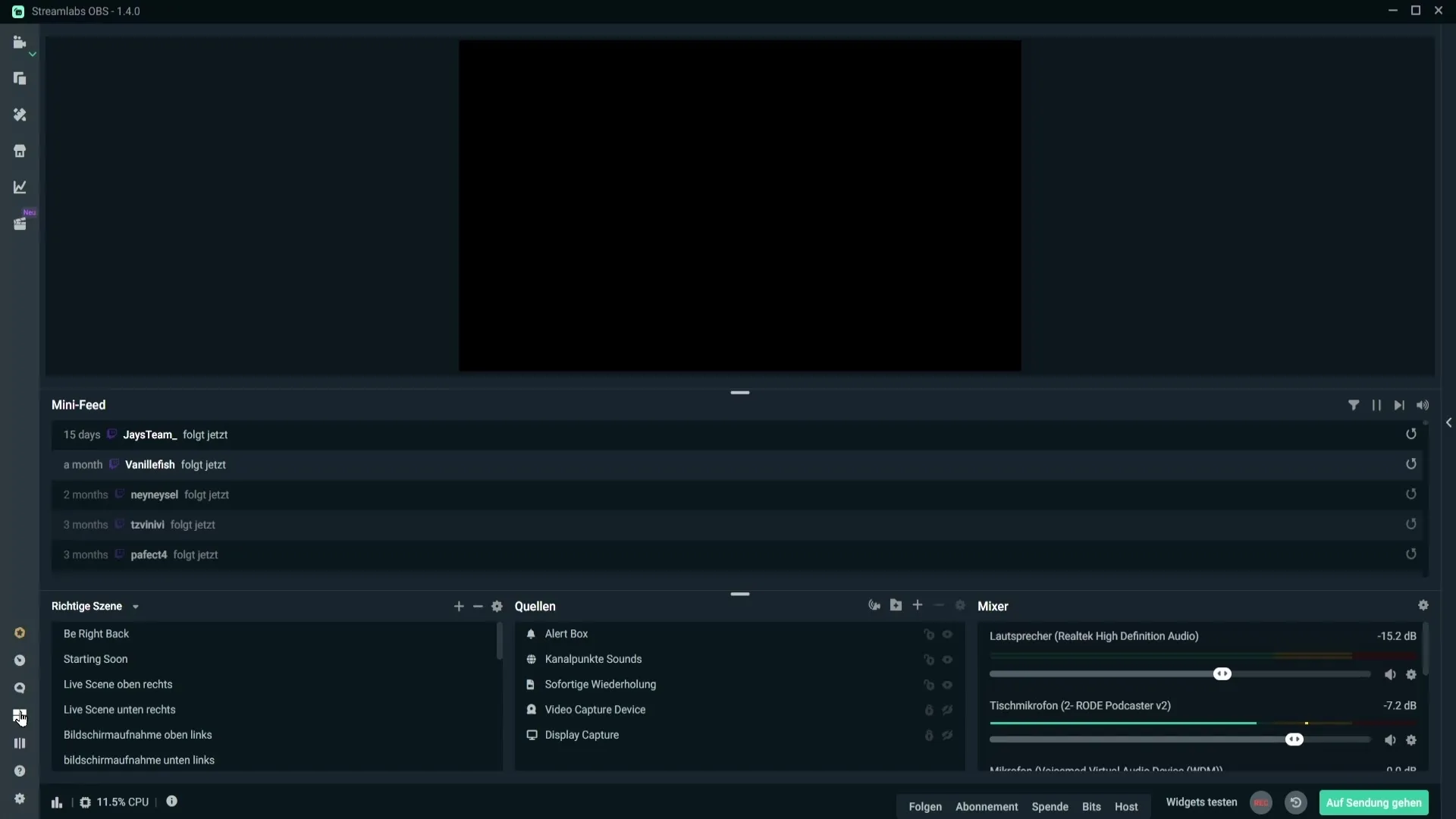
Hast du den Mini-Feed hinzugefügt, speichere die Änderungen, damit die neue Darstellung in deinem Stream angezeigt wird. Wenn der Mini-Feed weiterhin leer bleibt, könnte es daran liegen, dass du dich nicht mit deiner Streaming-Plattform wie Twitch, YouTube oder Facebook angemeldet hast.
Um dich mit deiner bevorzugten Plattform zu verbinden, klicke auf das Zahnrad unten links und wähle die Option „Stream”. Dort musst du dich mit deinem Konto anmelden. Nach dieser Anmeldung sollte der Mini-Feed beginnen, die aktuellen Aktivitäten anzuzeigen. Falls dies nicht der Fall ist, kann es helfen, Streamlabs OBS neu zu starten oder dich im Programm ab- und wieder anzumelden.
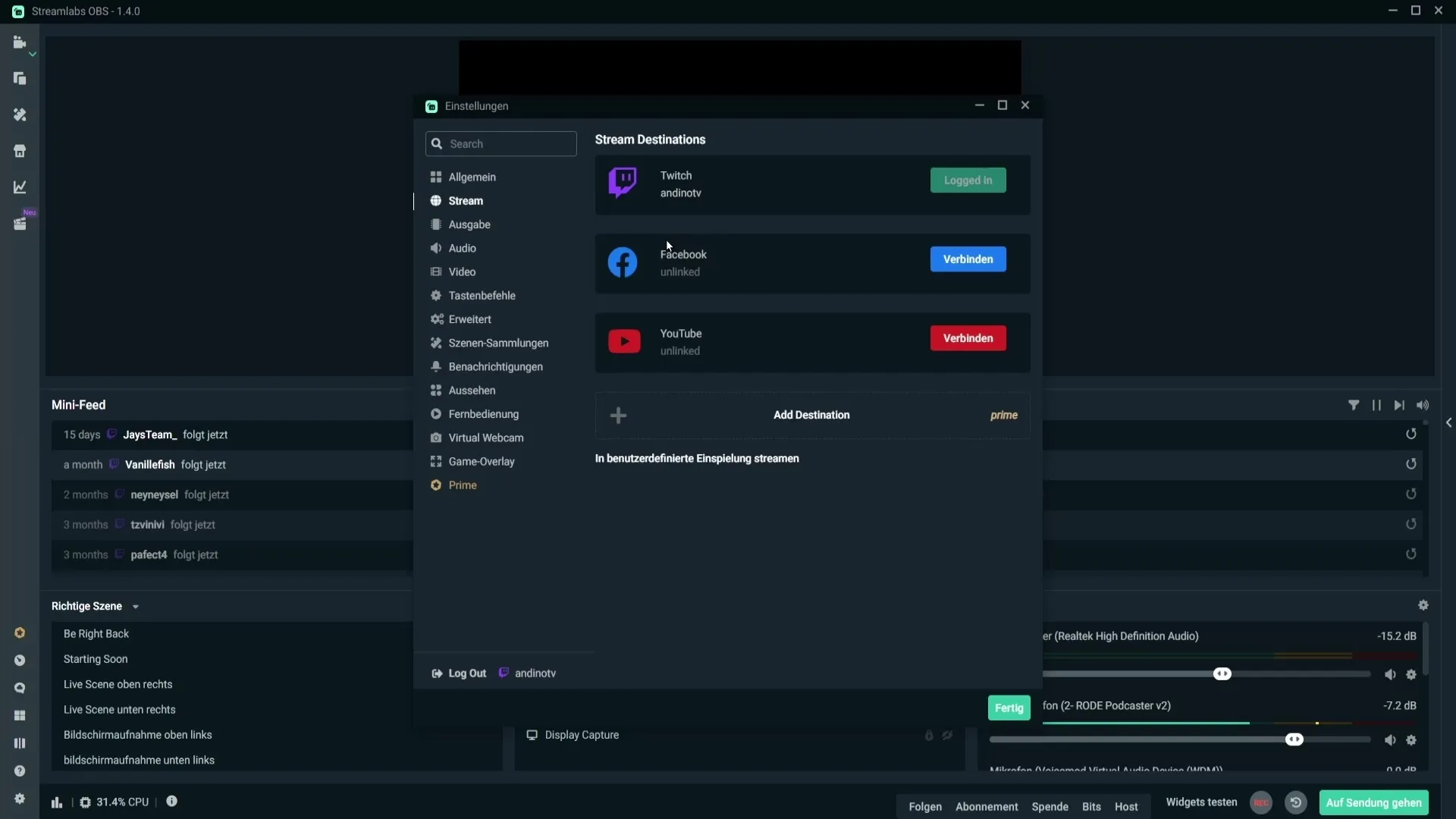
Sobald der Mini-Feed aktiv ist, kannst du seine Größe anpassen und die sichtbaren Informationen überprüfen. Normalerweise zeigt er dir an, wer dir Geld gespendet hat oder dir gefolgt ist. Diese Informationen werden in chronologischer Reihenfolge angezeigt. Du siehst das Datum des Ereignisses sowie das entsprechende Symbol für die Plattform, auf der es stattfand.

Wenn jemand dir beispielsweise 1 € gespendet hat, wird dies im Mini-Feed deutlich angezeigt. Auch die Aktion, die die Person ausgeführt hat, wird spezifiziert. Wenn ein Alert für eine neue Spende oder einen neuen Follower erscheint und du eine besondere Animation oder Nachricht eingerichtet hast, wird diese direkt angezeigt.
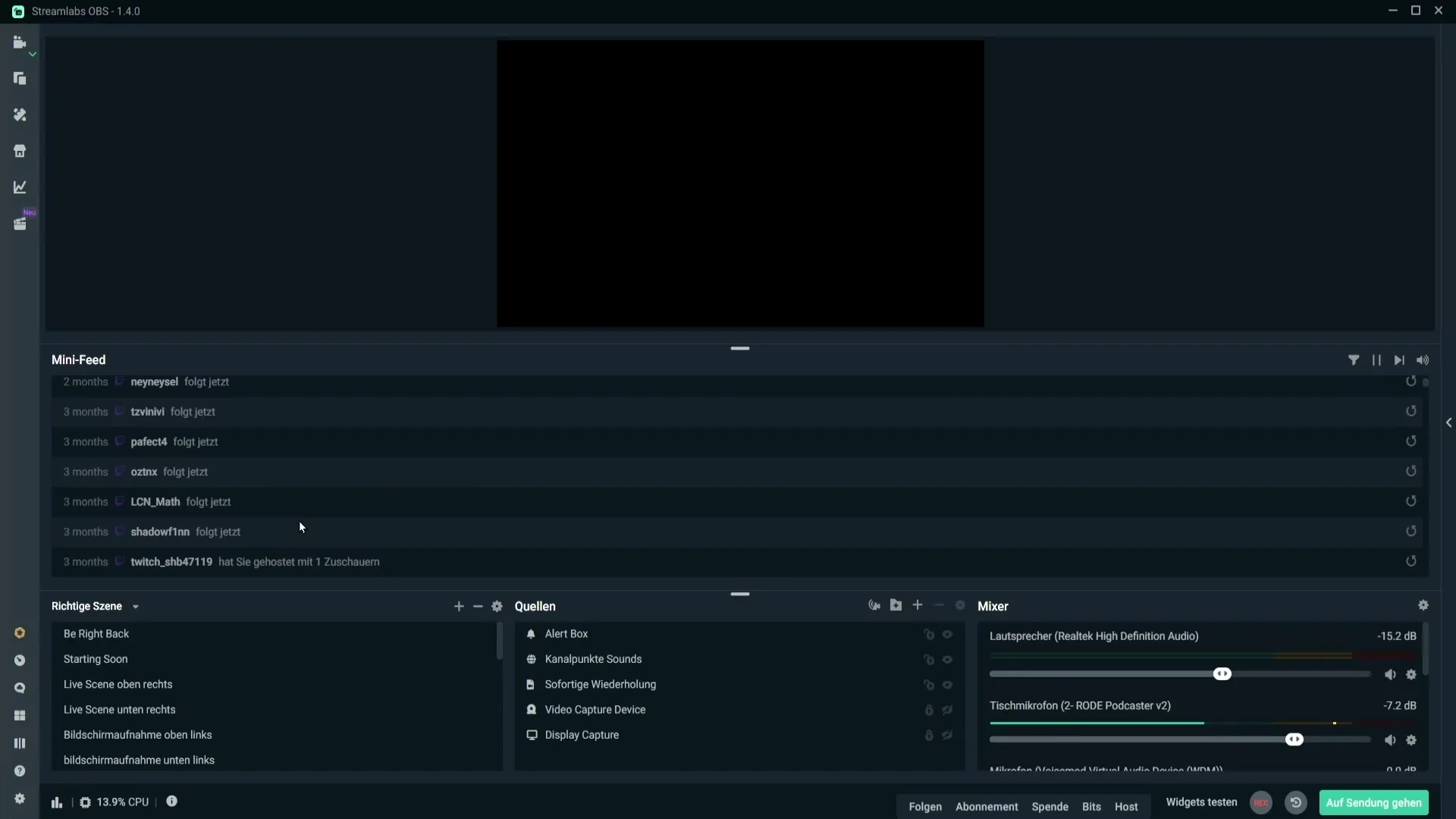
Um Alerts erneut anzuzeigen, wenn jemand dir folgt oder eine Spende tätigt, kannst du auf das „Alert wiederholen“-Symbol klicken. Dies ist besonders nützlich, wenn jemand im Chat erwähnt, dass er keinen Alert gehört hat. Dadurch kannst du die Aufmerksamkeit der Zuschauer zurück auf diese Interaktionen lenken.
Der Mini-Feed bietet auch die Möglichkeit, die angezeigten Ereignisse individuell anzupassen. Klicke auf die Ereignisfilteroptionen, um zu entscheiden, welche Aktivitäten im Mini-Feed sichtbar sein sollen. Wenn du zum Beispiel ein größerer Streamer bist, kannst du die Anzeige von Followern deaktivieren, so dass nur wichtigere Ereignisse angezeigt werden.
Ebenso kannst du verwalten, ob Abonnements angezeigt werden sollen, und wie viele wiederholte Abonnements in deinem Mini-Feed erfasst werden. Wenn du nur das 12. Mal anzeigen lässt, ist dies eine bewusste Entscheidung, die du nach deinen Vorlieben anpassen kannst.
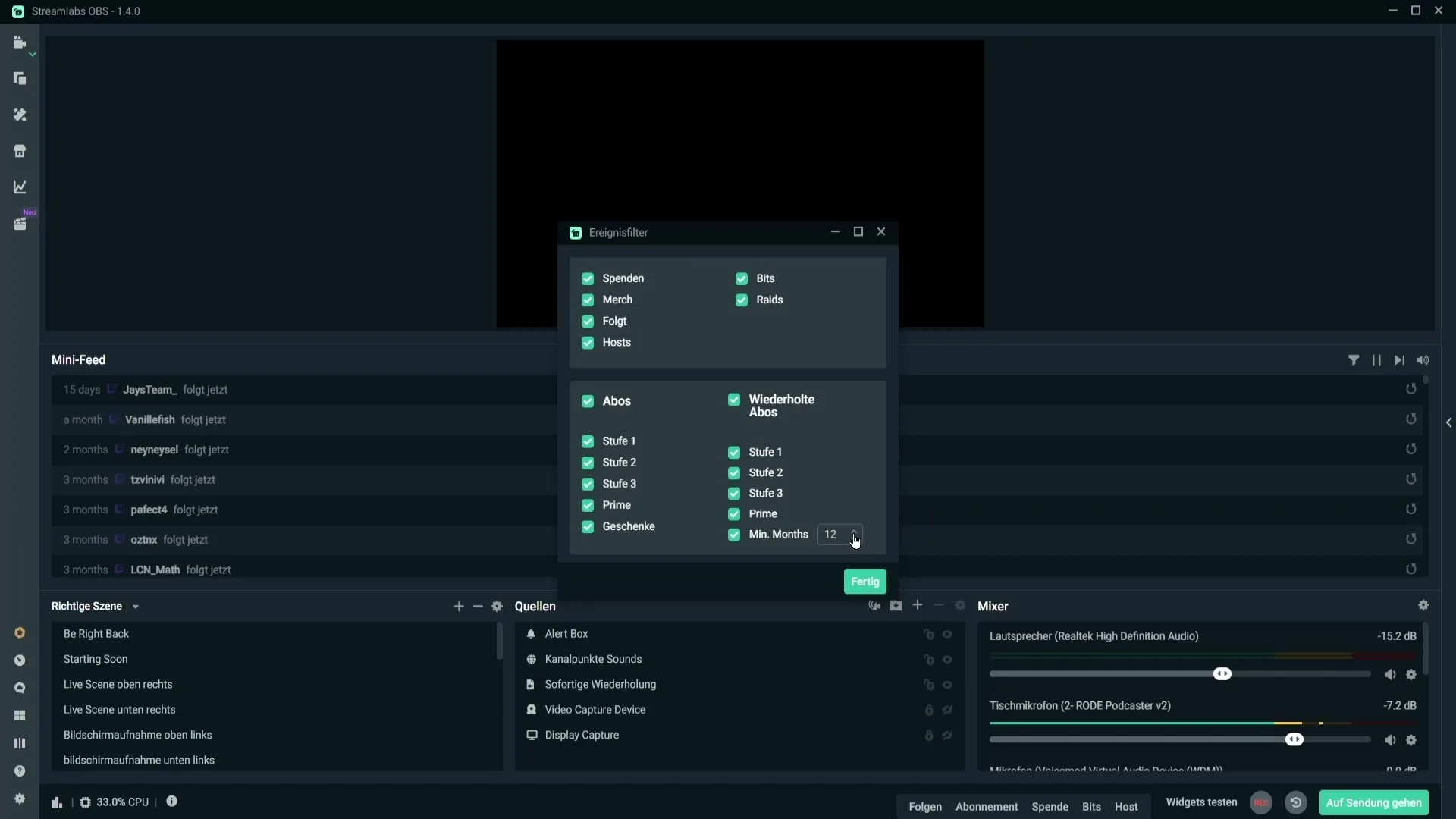
Eine weitere nützliche Funktion ist die Möglichkeit, die Alert-Warteschlange anzuhalten. Dies kann hilfreich sein, wenn du botmäßige Alerts bekommst. Klicke einfach auf die entsprechende Option, um diese Alerts vorübergehend auszublenden.
Das Überspringen eines Alerts ist ebenfalls möglich. Wenn du die Anzeige nicht möchtest, kannst du ihn sofort mit der entsprechenden Funktion überspringen. Ebenfalls hast du die Möglichkeit, die Geräusche der Ereignisse stummzuschalten, wodurch nur die visuellen Alerts angezeigt werden.
Zu guter Letzt gibt es eine alternative Möglichkeit zum Mini-Feed in Form der Legacy-Ereignisse. Diese können auch ins Layout eingebaut werden und bieten eine alternative Ansicht deiner Geschehnisse.
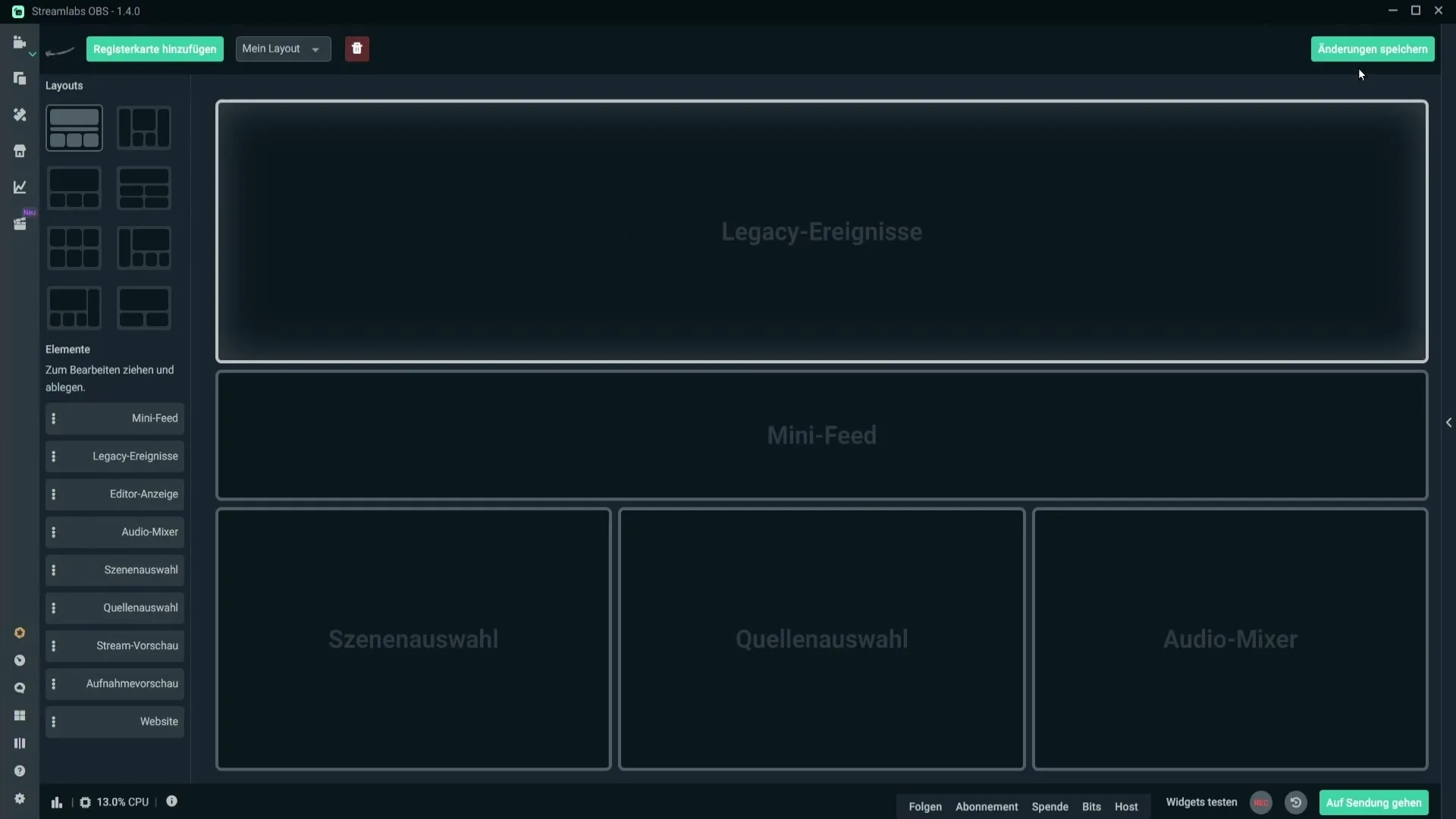
Zusammenfassung – Der Mini-Feed in Streamlabs: So nutzt du ihn effektiv
Der Mini-Feed in Streamlabs ist ein praktisches Tool für Streamer, das die zentralen Ereignisse während einer Live-Übertragung anzeigt. Durch die korrekte Einrichtung und Nutzung des Feeds kannst du die Interaktionen mit deinem Publikum verbessern und sicherstellen, dass du nichts verpasst.
Häufig gestellte Fragen
Was ist der Mini-Feed in Streamlabs?Der Mini-Feed zeigt in Echtzeit alle wichtigen Ereignisse wie Follows, Spenden und Abonnements während deines Streams an.
Wie füge ich den Mini-Feed in mein Layout ein?Gehe in den Layout-Editor von Streamlabs und ziehe den Mini-Feed aus den Elementen in dein Layout.
Was mache ich, wenn der Mini-Feed leer ist?Stelle sicher, dass du mit deiner Streaming-Plattform verbunden bist und starte Streamlabs OBS neu, wenn notwendig.
Kann ich die angezeigten Ereignisse im Mini-Feed anpassen?Ja, du kannst über die Ereignisfilteroptionen einstellen, welche Aktivitäten im Mini-Feed angezeigt werden sollen.
Wie stoppe ich Alerts, wenn ich gebottet werde?Nutze die Funktion zum Anhalten der Alert-Warteschlange, um unerwünschte Alerts vorübergehend auszublenden.
Kann ich Alerts überspringen oder stumm schalten?Ja, Alerts können sowohl übersprungen als auch stumm geschaltet werden, um dein Streaming-Erlebnis zu optimieren.


